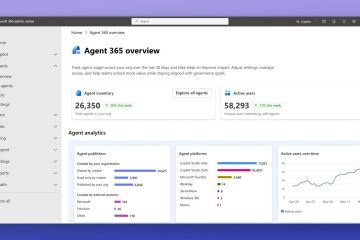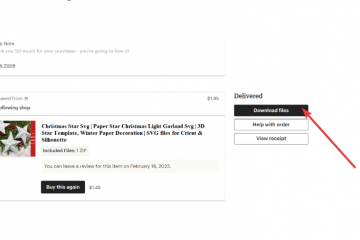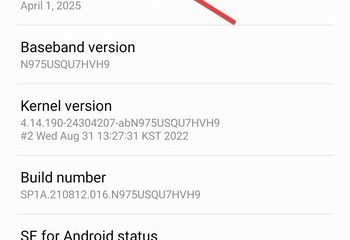CPU オーバークロックにより、ゲーム、編集、マルチタスクでさらなるパフォーマンスが必要な場合に、Windows PC の動作が高速化されます。適切なソフトウェアを使用すると、温度、電圧、安定性を追跡しながら、クロック速度を安全に上げることができます。このガイドでは、Intel および AMD システムに最適なツールについて説明し、ビルドに最適なツールを選択する方法を示します。
1) Intel Extreme Tuning Utility (XTU)
インテル XTU は、サポートされているインテル プロセッサーの CPU マルチプライヤ、電圧、ターボ動作に直接アクセスできます。すっきりとしたレイアウトなので、初心者でも各スライダーが何を変更するのかを理解できます。インテルが完全なチューニングを許可しているロック解除された K シリーズ チップで最もよく動作します。
XTU にはストレス テストが組み込まれているため、クロックを上げる前に安定性を確認できます。リアルタイム テレメトリには、温度、負荷、スロットリングが表示されます。また、このツールはカスタム プロファイルを保存して、パフォーマンス モードと効率モードを簡単に切り替えることができます。
上級ユーザーは、コアあたりの比率を追跡し、キャッシュ速度を調整してより大きな利益を得ることができます。愛好家は、より深い洞察を得るために XTU を監視ツールと組み合わせることがよくあります。 Intel 独自の電圧ガイドラインに従っているため、Intel CPU にとって最も安全な選択肢であることに変わりはありません。
2) AMD Ryzen Master
Ryzen Master は、AMD ユーザーにコア、電圧、メモリを調整するための完全なダッシュボードを提供します。最新の 5000 および 7000 シリーズ モデルを含む、ほとんどの Ryzen CPU で動作します。このレイアウトは、新しいユーザーがどの調整が熱と安定性に影響を与えるかを理解するのに役立ちます。
このツールはコアごとの使用率を示し、重いワークロードのブースト動作を調整できます。内蔵の温度グラフは、さまざまな設定をテストするときに冷却パフォーマンスを監視するのに役立ちます。自動オーバークロック プリセットにより、初心者でも複雑な手順を踏まずに素早く作業を進めることができます。
上級ユーザーは、精度ブースト、カーブ オプティマイザー値、メモリ タイミングを調整できます。 Ryzen Master は、パフォーマンスを迅速に変更するためのプロファイル切り替えも提供します。プラットフォームの緊密な統合により、AMD CPU にとって最も信頼できるツールであり続けます。
3) ThrottleStop
ThrottleStop は、Intel ラップトップおよび古いデスクトップ CPU の人為的な制限を削除することに重点を置いています。多くのラップトップ メーカーはクロック速度を制限していますが、このツールは失われたパフォーマンスを取り戻すのに役立ちます。熱、電力、または VRM スロットリングの影響を受ける CPU では適切に動作します。
インターフェイスは、他のツールでは隠されている高度なコントロールを公開します。ターボの動作を調整し、BD PROCHOT を調整して、プロセッサーにブーストの余地を与えることができます。監視タブには、Intel の電力制限によってパフォーマンスが制限されているかどうかが表示されます。
ThrottleStop は、チューニングには慎重な温度監視が必要なため、主に上級ユーザーにアピールします。複数のパフォーマンス プロファイルを設定して、重いまたは軽いワークロードを処理できます。ユーザーは安全な動作温度を維持するために冷却パッドと組み合わせることもよくあります。
4) MSI センター
MSI Center は、MSI マザーボードの所有者に迅速なオーバークロック機能を提供します。 CPU チューニング、ファン制御、ハードウェア監視を 1 つのインターフェイスに統合します。初心者は、そのすっきりとしたレイアウトとガイド付きプリセットを高く評価します。
アプリには、冷却ヘッドルームに基づいて CPU 周波数を上げる自動チューニング モードが用意されています。リアルタイム グラフは、各変化が電力と温度にどのような影響を与えるかを示します。また、エアフローを改善するためにファンの曲線を微調整するのにも役立ちます。
MSI Center は、サポートされている Z シリーズ マザーボードと組み合わせると最適に動作します。上級ユーザーは、正確な制御が必要な場合、電圧と乗数を手動で調整できます。 MSI は、新しいチップセットと Windows のバージョンに合わせてツールを頻繁に更新します。
5) ASUS AI Suite 3
ASUS AI Suite 3 は、ASUS マザーボードの自動 CPU チューニングを提供します。このソフトウェアはシステムの冷却を分析し、5 方向最適化エンジンを通じてクロック速度を向上させます。手動チューニングを行わずに、ワンクリックでパフォーマンスを向上させることができます。
インターフェイス内から CPU 乗数、電圧、ロードライン キャリブレーション設定を調整できます。監視グラフには、リアルタイムの温度と消費電力が表示されます。ファン調整モジュールは、騒音と冷却効率のバランスをとるのに役立ちます。
上級ユーザーは、手動モードに切り替えてより詳細な制御を行うことができます。このモードでは、きめ細かい電圧調整と電力制限の変更が可能です。最新の ASUS ボードでスムーズに動作し、Intel と AMD の両方のモデルをサポートします。
6) EVGA Precision X1
Precision X1 は GPU チューニングに重点を置いていますが、CPU オーバークロックを補完するシステム全体のモニタリングも含まれています。多くのユーザーは、他の場所で CPU 設定を調整しながら、温度、負荷、ファン速度を監視するためにこれを利用しています。リアルタイムのテレメトリは、熱や電圧のスパイクを特定するのに役立ちます。
レイアウトではチャートやグラフが優先されるため、ストレス下でシステムがどのように動作するかを確認できます。組み込みのストレス テストにより、システムが安定しているかどうかがわかります。 EVGA グラフィックス カードを使用するユーザーは、その統一されたインターフェイスの恩恵を受けます。
専用の CPU オーバークロッカーではありませんが、多くのビルダーはこれを重要な監視レイヤーとして使用しています。 Precision X1 は、Intel XTU または Ryzen Master と組み合わせて完全に制御できます。システムの動作を常に把握する必要があるゲーム設定で最適に機能します。
7) CPU-Z + HWMonitor
CPU-Z と HWMonitor は、あらゆるオーバークロック ツールの監視コンパニオンとして機能します。 CPU-Z には、周波数、乗数、および詳細な CPU スペックが表示されます。 HWMonitor は、温度、電圧、ファン速度を追跡します。
これらのツールは、オーバークロックが正しく適用されているかどうかを確認するのに役立ちます。また、長時間のゲームやレンダリングのワークロード中の熱挙動も示します。多くのユーザーは、不安定性を早期に検出するためにこれらを利用しています。
より安全なエクスペリエンスを得るために、これらをオーバークロック アプリと一緒に使用できます。構成は必要なく、ほぼすべての Windows バージョンで動作します。どちらのツールも、信頼性が高く軽量なモニタリングを提供するため、依然として人気があります。
適切なオーバークロック ソフトウェアを選択する方法
Windows 10 と Windows 11 の互換性
最新のツールは Windows 10 と Windows 11 の両方をサポートしていますが、新しい CPU ではソフトウェアの更新が必要になる場合があります。頻繁に更新されるツールを選択すると、バグや安定性の問題が軽減されます。ほとんどのブランド固有のツールは、対応するマザーボードで最適に動作します。
Intel と AMD のサポート
Intel ユーザーは、XTU と ThrottleStop から最も恩恵を受けます。 AMD ユーザーは、安全なチューニングのために Ryzen Master を信頼する必要があります。マザーボード ユーティリティは、ブランドのハードウェアと組み合わせるとうまく機能します。
自動チューニングと手動制御
自動チューニングは、初心者がリスクを減らして安全にブーストを得るのに役立ちます。手動制御ではより高いゲインが得られますが、より多くのテストが必要になります。スキル レベルと冷却能力に基づいて選択してください。
オーバークロックの安全に関するヒント
周波数を少しずつ上げていきます
クロックをゆっくり上げると、不安定性を早期に検出できます。小さな変更により、クラッシュやヒートスパイクのリスクが軽減されます。このアプローチは、Intel と AMD の両方のセットアップで最適に機能します。
温度と電圧を監視する
オーバークロックされた CPU はより熱く動作し、より多くの電力を消費する可能性があります。監視は、システムを安全な制限内に保つのに役立ちます。ほとんどのユーザーは負荷温度を 85°C 未満に保つことを目指しています。
安定性テストを実行します
ストレス テストにより、システムが重いワークロードを処理できるかどうかが明らかになります。 Cinebench や Prime95 などのツールは、長期的な安定性を確認するのに役立ちます。変更のたびにテストを実行すると、PC は安全に保たれます。
不適切なオーバークロックを元に戻す方法
BIOS 設定をリセットする
BIOS をリセットすると、不安定な電圧と周波数の設定がクリアされます。ほとんどのボードには、セーフモード ボタンまたは単純なリセット オプションが含まれています。これにより、工場出荷時の安定した値がすぐに復元されます。
電圧または乗算器を下げる
電圧を下げると発熱が軽減され、安定性が向上します。乗数を減らすと、CPU 周波数がわずかに低下します。小さなロールバックにより、ランダムなクラッシュやフリーズが解決されることがよくあります。
システムが起動できない場合は、Windows セーフ モードを使用してください。
セーフ モードでは、最小限のドライバーで Windows がロードされます。これは、不安定なソフトウェア プロファイルを削除するのに役立ちます。また、監視ツールを再インストールしたり、設定をリセットしたりすることもできます。
FAQ
ソフトウェア オーバークロックは安全ですか? ソフトウェア チューニングは、値をゆっくり上げて温度を監視しても安全です。ほとんどのツールには、安全チェックが組み込まれています。
オーバークロックは保証を無効にしますか? メーカーによっては、意図した仕様を超えたオーバークロックを考慮している場合があります。制限を超える前に、必ずハードウェア ポリシーを確認してください。
最大のパフォーマンス向上をもたらすツールはどれですか? Intel ユーザーは、多くの場合、XTU による最大の効果を実感しています。通常、AMD ユーザーは Ryzen Master から最も恩恵を受けます。
オーバークロックには特別な冷却が必要ですか? 軽いオーバークロックには強力な空冷が機能します。液体冷却は、高速時の安定性の維持に役立ちます。
概要
Intel XTU は、Intel チップに最適に機能します。 Ryzen Master は、AMD ユーザーに正確な制御を提供します。 ThrottleStop は、古い Intel ラップトップの動作を高速化するのに役立ちます。 マザーボード ツールを使用すると、MSI および ASUS ボードのチューニングが簡単になります。 CPU-Z などの監視ツールにより安全性が向上します。 小さなステップ、安定した温度、ストレステストにより損傷を防ぎます。
結論
最適な CPU オーバークロック ソフトウェアは、使用するプロセッサーと必要な制御レベルによって異なります。 Intel XTU や Ryzen Master などのツールは、ほとんどの Windows システムに安全なチューニング パスを提供します。小さな調整、適切な冷却、注意深く監視することで、安定性を損なうことなく PC をより高速に実行できます。